在日常办公中,我们经常需要用到WPS,为了配合单元格中的内容,有时需要对行高和列宽进行调整,下面是表格上面调整行高和列宽的一些方法。
工具/原料
WPS2019
调整行高和列宽
1、第一种方法:鼠标选择需要调整的行或者列,把鼠标放在行标签之间或列标签之间,当鼠标变成双向黑色箭头的时候,按下鼠标调整至需要的行高或者列宽。
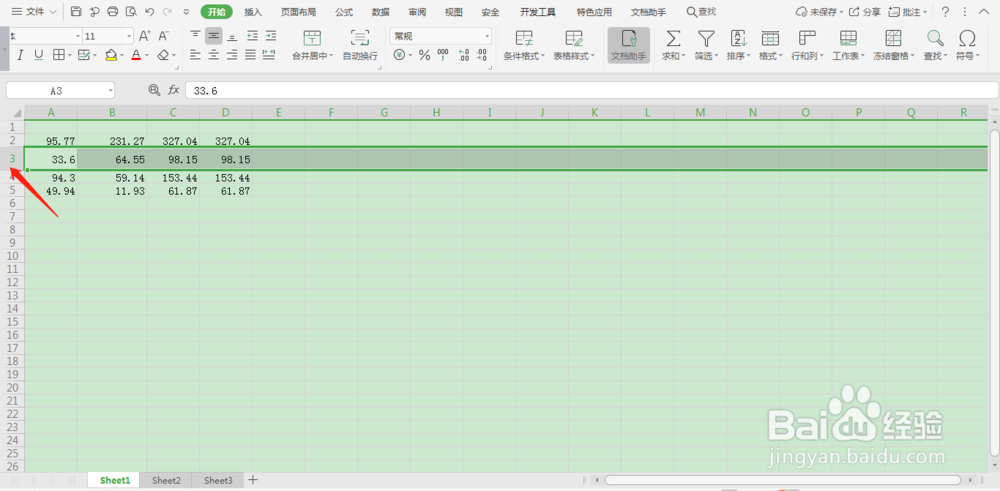
2、第二种方法:选中某行或者某列,点击菜单开始---行和列---行高(或者列宽),弹出行高(或者列宽)窗口,输入需要的数值,点击确定即可。如果输入的值不合适,可以多尝试输入几次。
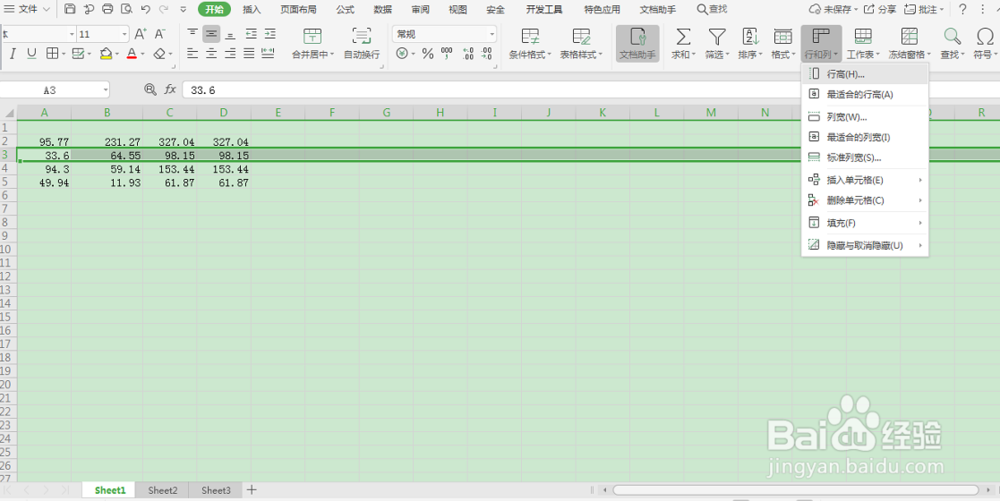
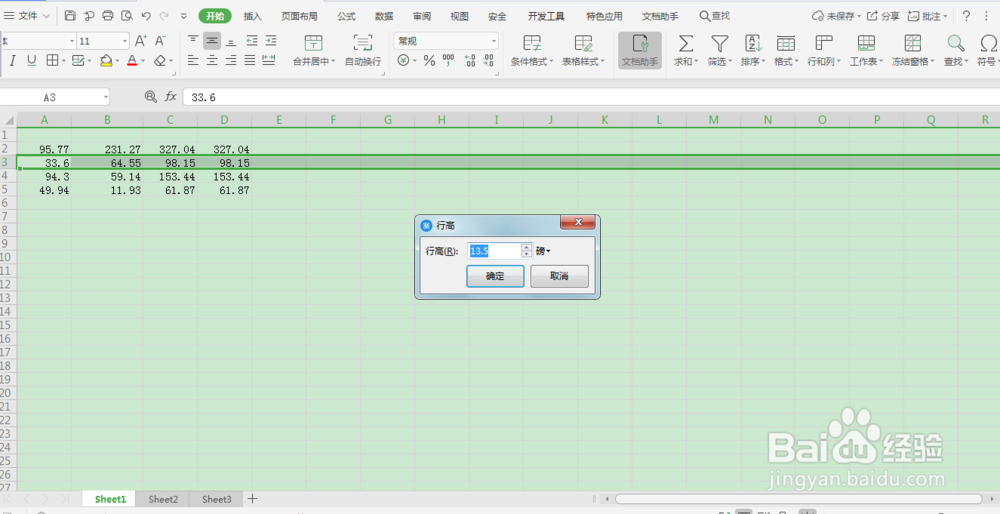
3、第三种方法:选中选中某行或者某列,鼠标右键,选择行高或者列宽,输入需要的数值,点击确定即可。
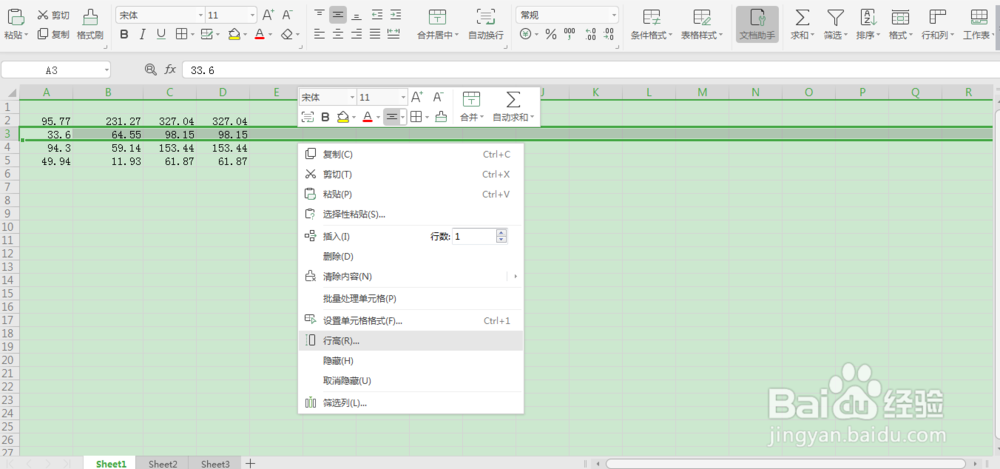
调整多行行高和多列列宽
1、选中需要调整的多行或者多列,根据上述方法调整即可。

行和列隐藏及取消
1、选中需要隐藏的行或者列,鼠标右键,选择隐藏即可。隐藏的行或者列,打印时不显示。
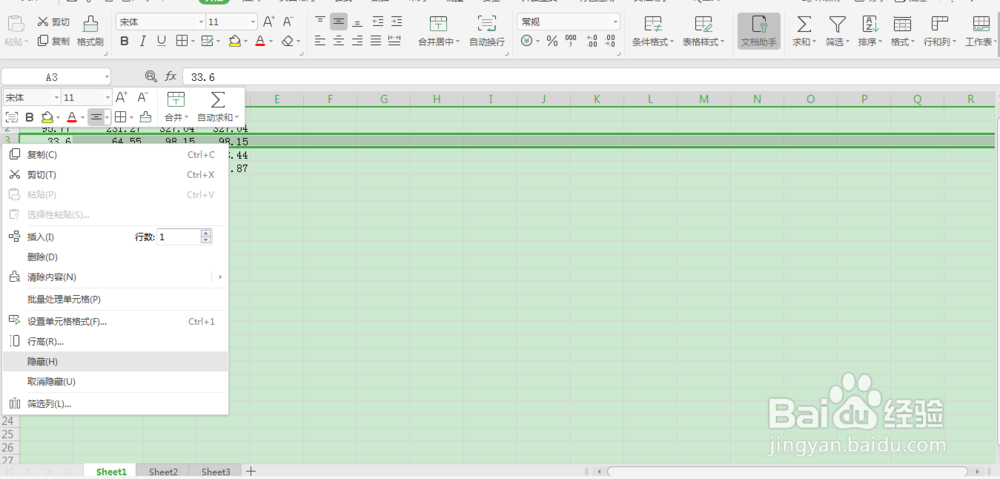
2、如需取消隐藏,选择隐藏的行或者列,鼠标右键,点击取消隐藏,即可显示隐藏的内容。
